Windows 10 მომხმარებელს უკვე აქვს მკაცრი დრო მოგერიება შეცდომები და შეცდომები შემდეგ მათი განახლება. როდესაც ერთი ვერ უერთდება WiFi, ეს შეიძლება გახდეს სამწუხარო, რადგან მუშაობა ტენდენცია განიცდიან. თუმცა, გამოყენებით ზოგიერთი მარტივი საეკლესიო ტექნიკის შეუძლია მოდის მოსახერხებელი ამ პრობლემის მოსაგვარებლად. WiFi არის გამოიყენოს ინტერნეტ კავშირის მეშვეობით უკაბელო საშუალო და არის ყველაზე სასურველი მეთოდი გამოიყენოს ინტერნეტ მომსახურება, როდესაც ერთი საჯარო ადგილას. WiFi მოითხოვს თქვენ აქვს მძღოლის დაყენებული, და, დღეს, მეტ-ნაკლებად, ყველა ლეპტოპი მოწყობილობა გააჩნია ფუნქციონალური WiFi. ასე რომ, რას იზამ, როდესაც ერთი ვერ უერთდება WiFi? მოცემულ სტატიაში ჩვენ ეს საკითხი პერსპექტივა Windows 10 მომხმარებლებს.
Windows 10 დაკავშირება ვერ WiFi:
პირველ რიგში, ჩვენ უნდა გააკეთოს, რათა მიმართოს ძირითადი შეცდომები Windows 10 არ მიმდინარეობს შეუძლია შესთავაზოს ნებისმიერ ინტერნეტით. როდესაც ჩვენ დაუკავშირდა ექსპერტები Microsoft გავიგეთ, რომ პრობლემის VPN კავშირები დღემდე კომპიუტერი, რომელიც იყო მოდერნიზებული Windows 10 იყო გაურკვეველი. ეს იყო იმის გამო, განახლება, რომელიც იქნა აქტიური VPN პროგრამული Windows 10. თუმცა, პრობლემა არ არის შეზღუდული პროგრამების არამედ გადის ტექნიკა, რომელიც შეიძლება იყოს შეუთავსებელი Windows 10 და ამით შესახებ დაკავშირება ვერ WiFi .
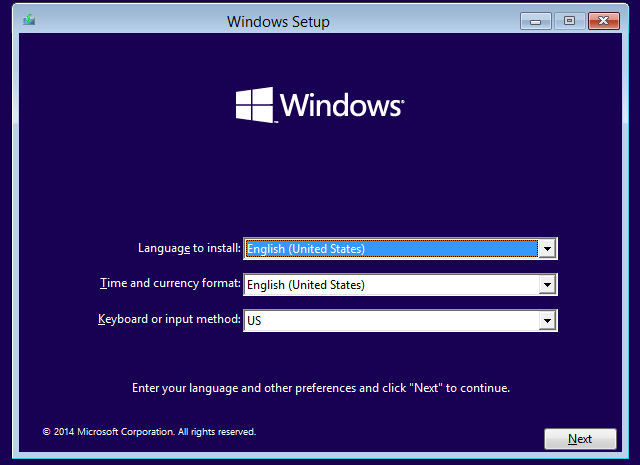
პირველ რიგში, ჩვენ უნდა უზრუნველყოს, რომ WiFi არის მითითებული on. გადამოწმება, ჩვენ გახსნა პარამეტრები> ქსელი და ინტერნეტი> WiFi, და გადატანა სლაიდერი მეტი "~On პოზიცია. თუმცა, დარწმუნდით, რომ ფიზიკური WiFi ღილაკს კლავიატურაზე არ არის გამორთულია.
ერთი შეუძლია ამ ალტერნატიული მარშრუტი ძალიან, რომელშიც თქვენ უნდა დააწკაპუნეთ დაწყება ღილაკს და გახსნა WinX მენიუში. ახლა თქვენ შეგიძლიათ აირჩიოთ მოწყობილობის მენეჯერი. დაჭერით აქცია Tab და შერჩევის "~Scan აპარატურა ცვლილებები" იქნება სიის განახლება.
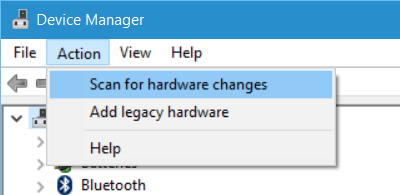
WiFi არ არის ხელმისაწვდომი სია ქსელები შემდეგ Windows 10 განახლება:
იყიდება, ვინც არ იყო გამოყენებით VPN პროგრამული დროს მათი განახლება Windows 10, საკითხი შეიძლება ტყუილი როუტერთან. ერთი უნდა შეამოწმოს, თუ როუტერი მაუწყებლობის SSID, და ეს შეიძლება გაკეთდეს შესრულების შემდეგ ნაბიჯებს:
- დაწყება აკრეფით 192.168.1.1 სამისამართო თქვენი ბრაუზერის. ეს კეთდება დაკავშირება თქვენი როუტერი.
- ქვემოთ უკაბელო მონაკვეთზე კონფიგურაციის, შევამოწმოთ SSID, და ასევე, თუ "~Broadcast SSID" შეამოწმა, იმ ჩანაწერებს "~broadcast SSID" შეიძლება განსხვავდებოდეს სხვადასხვა როუტერი მოდელები და ამიტომ თქვენ უნდა ვეძებოთ ალტერნატიული ეტიკეტები იმ შემთხვევაში, თუ ვერ იპოვით "~Broadcast SSID" უკაბელო მონაკვეთზე კონფიგურაციის გვერდზე.
- ერთი ასევე შეგიძლიათ შეცვალოთ SSID, რომ რაღაც და დაწკაპეთ "~Save" უზრუნველყოს, რომ SSID არის ნაჩვენები ამ სიაში ქსელები, რომლებიც მიმდინარეობს showcased, როდესაც ერთი დაწკაპუნებით ქსელში ხატი Windows 10 სისტემურ პანელში.
- მოხსნა VPN ვირტუალური ბარათი იქნება საჭირო გამოყენებით Windows რეესტრის რედაქტორი, თუ ვერ უერთდება WiFi და თუ თქვენ იყენებთ VPN პროგრამული ხოლო ამაღლების Windows 10.
როგორ მოვხსნა VPN გამოყენებით Windows ბრძანება სწრაფი?
- დააჭირეთ Windows Key + R აღზრდას Run დიალოგი.
- CMD უნდა იყოს აკრეფილი პერსპექტივაში დიალოგი და შემდეგ დააჭირეთ Enter.
- მას შემდეგ, რაც ბრძანების სწრაფი ფანჯარა, როგორც ჩანს, თქვენ უნდა აკრიფოთ, ან ასლი პასტა შემდეგი ბრძანება და დაიცვას ის დაჭერით შეიყვანეთ:
reg წაშლა HKCRCLSID {988248f3-a1ad-49bf-9170-676cbbc36ba3} / va / ვ - ახლა თქვენ უნდა ასლი პასტა ან აკრიფოთ შემდეგი ბრძანება და დააჭირეთ Enter
netcfg -v -u dni_dne - ყველაფერი რაც თქვენ უნდა გავაკეთოთ არის გადატვირთეთ კომპიუტერი და შემოწმება WiFi სიით ქსელის პარამეტრების Windows 10 და თუ ვერ უერთდება ინტერნეტ ჩვენ ჩამოთვლილი რამდენიმე ნაბიჯები ქვემოთ.
ვერ უკავშირდებიან WiFi, რადგან ინტერნეტი პაროლი არასწორია:
თქვენ აკრეფის უფლება დაგავიწყდათ თქვენთვის WiFi? გამოდის, ბევრი წევრებს გამოგრჩეთ out ამ ძირითადი ნაბიჯი, ხოლო troubleshooting მათი ქსელის კავშირები, როდესაც მათ წინაშე საკითხი, სადაც მათ არ შეუძლიათ დაკავშირება ინტერნეტით. აქ არის თუ როგორ შეიძლება ამ საკითხის მოგვარებას:
- დააწკაპუნეთ WiFi ან ქსელის ხატი.
- აირჩიეთ Open ქსელი და გაზიარება ცენტრი.
- თქვენ უნდა დააწკაპუნეთ "~change 'on Adapter Settings.
- ქსელის თვისებები ფანჯარა, როგორც ჩანს, სადაც თქვენ უნდა დააწკაპუნეთ WiFi დაკავშირებით და დააჭირეთ სტატუსი.
- დიალოგური ფანჯარა, რომელიც შემდეგ გამოჩნდება, დააჭირეთ "~Wireless Properties".
- დაწკაპეთ "~Security Tab" უკაბელო Properties ფანჯარა.
- ქვემოთ Wireless Security Key Label, შეიძლება იპოვოს "~Show გმირები" თოლიას. თქვენ შეგიძლიათ დააჭიროთ იგი დაინახოს Wireless პაროლი.
- თქვენ შეგიძლიათ შეამოწმოთ პაროლი და შემდეგ გამოიყენოთ იგი დაკავშირება WiFi.
- თუ ეს ჯერ კიდევ არ დაეხმარება, შეგიძლიათ შეცვალოთ პაროლი, Router კონფიგურაციის გვერდზე.
როგორ შევცვალო პაროლი?
- ტიპი 192.168.1.1. სამისამართო თქვენი ბრაუზერის. ეს არის კავშირის დამყარებას თქვენი როუტერი.
- განთავსდება SSID ვარიანტი ქვეშ Wireless ვარიანტი.
- შეამოწმეთ ვარიანტი ამბობდა "~Password" ან ნებისმიერი ალტერნატიული ფრაზა იმის მიხედვით, როუტერი გამოიყენება.
- დააჭირეთ Save და დახურეთ ბრაუზერი. გადატვირთეთ და შეგიძლიათ დაკავშირება ინტერნეტის გამოყენებით თქვენი WiFi დაკავშირებით.
დასკვნა:
როდესაც ერთი ვერ უკავშირდება WiFi, ეს შეიძლება იყოს ძალიან რთული მისაღებად გაწეული სამუშაო და, შესაბამისად, არ არის საჭირო სათანადო მექანიზმი, რომელიც დაგეხმარებათ მოგვარებას შეცდომები დაკავშირებული თქვენი WiFi. თუმცა, თუ თქვენ ჯერ კიდევ ვერ გადაჭრის შეცდომა, თქვენ უნდა დააკავშირებს თქვენი როუტერის მწარმოებელი, რადგან არ შეიძლება, ზოგიერთი შეცდომა როუტერი ან Ethernet კავშირი. WiFi troubleshooting არის, რომ რთულია, როგორც ერთი შეგიძლიათ დასაქმება Windows პრობლემათა ამის გაკეთება სამუშაოს, ასევე. განაცხადა, რომ, ეს მხოლოდ დაგეხმარებათ გამოვლენის პრობლემა, და დააფიქსიროს პრობლემა, თუ ეს მოხდება, რომ იყოს ფართო ხასიათისაა და, შესაბამისად, თქვენ უნდა ვეძებოთ აირჩიოს ერთ-ერთი მეთოდი ზემოთ ჩამოთვლილი. თუ თქვენ არ აღმოაჩინა, ალტერნატიული გზა დაფიქსირება საკითხი, როდესაც ერთი ვერ უერთდება WiFi, შეგვატყობინოთ კომენტარი სექციაში.

- ფეხზე დაკარგული ან წაშლილი ფაილი, ფოტო, აუდიო, მუსიკა, ელ ნებისმიერი შენახვის მოწყობილობა ეფექტურად, უსაფრთხოდ და მთლიანად.
- მხარდაჭერა მონაცემების აღდგენა recycle bin, მყარი დისკის მეხსიერების ბარათი, ფლეშ დრაივი, ციფრული კამერა და ვიდეოკამერები.
- მხარდაჭერა ფეხზე მონაცემები მოულოდნელი წაშლა, გაფორმებით, მყარი დისკის კორუფცია, ვირუსის შეტევა, სისტემის კრახი სხვადასხვა სიტუაციებში.
- Preview ადრე აღდგენის საშუალებას გაძლევთ, რათა შერჩევითი აღდგენა.
- მხარდაჭერილი ოპერაციული სისტემა: Windows 10/8/7 / XP / Vista, Mac OS X (Mac OS X 10.6, 10.7 და 10.8, 10.9, 10.10 Yosemite, 10.10, 10.11 El კაპიტანს, 10.12 სიერა) on iMac, MacBook, Mac Pro და ა.შ.
კომპიუტერული პრობლემების
- კომპიუტერული Crash პრობლემების +
- Screen შეცდომა Win10 +
- მოგვარება Issue კომპიუტერული +
-
- კომპიუტერული wont Sleep
- არ დაიწყება, ხოლო გამოყენებით სხვადასხვა OS?
- ჩართვა აღდგენა ვარიანტი
- მოგვარება "წვდომა აკრძალულია შეცდომა '
- დაბალი მეხსიერების შეცდომა
- დაკარგულები DLL ფაილები
- PC არ დახურა
- Error 15 ფაილი არ არის ნაპოვნი
- Firewall არ მუშაობს
- ვერ შევა BIOS
- კომპიუტერული Overheat
- Unmountable Boot მოცულობა შეცდომა
- AMD სწრაფი Stream შეცდომა
- "გულშემატკივართა ხმაური ძალიან ხმამაღალი" საკითხი
- Shift გასაღები არ მუშაობს
- ხმა არ კომპიუტერული
- "Taskbar გაუჩინარებული 'შეცდომა
- კომპიუტერული გაშვებული Slow
- კომპიუტერული აღდგება ავტომატურად
- კომპიუტერი არ ჩართოთ
- High CPU გამოყენება Windows
- დაკავშირება ვერ WiFi
- "Hard Disk Bad Sector"
- Hard Disk არ არის აღმოჩენილი?
- დაკავშირება ვერ ინტერნეტი Windows 10
- ვერ შევა უსაფრთხო რეჟიმი in Windows 10






